
Perder tu computadora portátil o ser víctima de un robo puede tener consecuencias desastrosas en lo material, eso sin contar la angustia que provoca. No obstante, hay algunos pasos que puedes seguir para proteger tu laptop y evitar una violación de seguridad si perdiera este dispositivo.
Además de protegerla con una contraseña, te recomendamos utilizar una de las herramientas de seguimiento integradas que ofrecen tanto Windows como Apple. Habilitar estas funciones es rápido y fácil, y te brindarán un nivel extra de seguridad para rastrear una laptop robada o perdida.
Quizá también te interese saber cómo rastrear un celular, o nuestras guías con la mejor relación calidad-precio en laptops o estas otra con los errores típicos que cometemos al comprar una laptop.
Encontrar una laptop Windows
Windows 10 incorporó la función Buscar mi dispositivo para los equipos que utilizan este sistema operativo. Habilita esta función para rastrear tu computadora portátil cuando esta se pierde.
Paso 1: ir a Actualización y seguridad en la configuración.
Ve al menú Inicio y escribe Configuración, luego selecciona la opción Configuración y, una vez allí, busca la sección que dice Actualización y seguridad, y selecciónala.
Paso 2: haz clic en Buscar mi dispositivo.

En el menú de la barra lateral busca la opción Encuentra mi dispositivo y selecciónala. En la ventana que aparece, busca el encabezado Buscar mi dispositivo es ___ y verifica si está activado o desactivado. Si está desactivado, selecciona el botón Cambiar para activarlo.
Paso 3: entra en la cuenta de Microsoft.

Cuando quieras ubicar tu computadora portátil, dirígete a la página de la cuenta de Microsoft e inicia la sesión con la información de tu cuenta. En la sección que enumera tus dispositivos, verás una opción en el lado derecho que dice Encuentra mi dispositivo. Selecciónalo para comenzar el proceso. Microsoft ahora te dará una ubicación en el mapa para tu dispositivo y cuándo fue detectado por última vez.
Encontrar una laptop Mac
En Mac, la función de seguimiento se llama Buscar mi Mac y te permite localizar la ubicación de tu computadora portátil en un mapa para recuperarla o informar. Te contamos cómo empezar.
Paso 1: ve a la configuración de iCloud.

En tu Mac, dirígete a tu menú y selecciona Preferencias del sistema. Aquí, ve al ícono de iCloud; puede requerir que inicies sesión con la información de tu cuenta de Apple si aún no lo has hecho.
Paso 2: haz clic en Buscar mi Mac.

Revisa las funciones de iCloud y busca la opción Buscar mi Mac. Asegúrate de que la casilla de verificación esté seleccionada para habilitar esta función. Si no, verifícalo y luego selecciona Permitir cuando iCloud te lo pregunte.
Paso 3: ir a iCloud.com.
Ahora que la función está activada, puedes ubicar tu computadora portátil al entrar a iCloud.com con tu cuenta de Apple. Una vez que hayas iniciado la sesión (es posible que tengas que verificar que confías en el dispositivo en el que estás trabajando), selecciona Buscar mi Mac para comenzar.
Paso 4: encuéntrala en el mapa.
Ahora ya deberías poder encontrar un menú de todos los dispositivos asociados con tu cuenta. Selecciona tu MacBook de esta lista y iCloud te mostrará un mapa que te indica dónde está. Puedes elegir que tu Mac reproduzca un sonido si deseas encontrarla, mostrar un mensaje personalizado en la pantalla o incluso puedes bloquear tu Mac de forma remota con una contraseña para evitar el acceso.
Aplicaciones extra de seguimiento y protección
Las funciones nativas para Windows y macOS están bien si deseas una manera rápida para rastrear tu computadora portátil, pero no ofrecen muchas opciones de seguridad adicionales. Si deseas más protección, deberás descargar software adicional y configurar un programa de seguimiento más completo. Esto es particularmente útil en caso de robo. Podemos recomendar un par de opciones con las que puedes comenzar.
HiddenApp
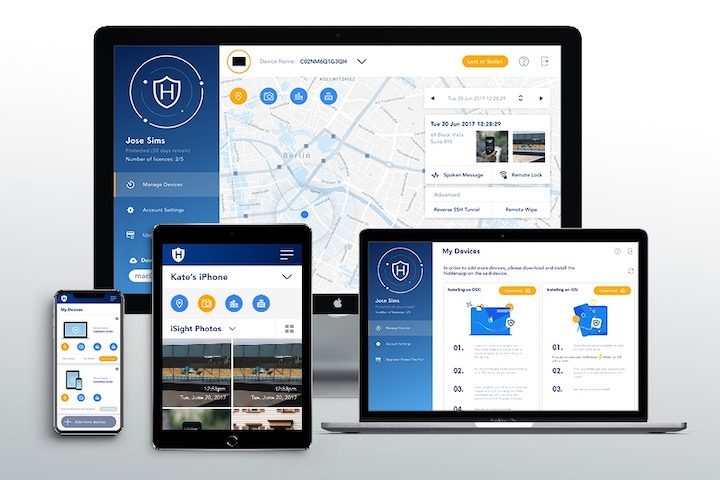
Por tu tranquilidad, quizá debieras contratar HiddenApp, otra excelente herramienta de seguimiento para dispositivos macOS, iOS y Windows 10. No por nada la solución antirrobo y de recuperación de dispositivos móviles de HiddenApp ha protegido los dispositivos de organizaciones e individuos desde 2010. De uso fácil, a través de un panel de control muy intuitivo se pueden implementar herramientas avanzadas de seguridad para dispositivos móviles, como lo son el rastreo de ubicación GPS ultrapreciso, historial de ubicación, vista de flota, captura de fotos y capturas de pantalla iSight, registro de teclas, bloqueo y borrado remotos, por nombrar solo algunos. Los planes comienzan en $1.67 dólares al mes .
Prey

Prey es una excelente app que te permite registrar múltiples dispositivos para realizar un seguimiento. Cuando marcas un dispositivo como perdido, Prey puede rastrearlo por ti y ayudarte a bloquear de forma remota tu dispositivo, recuperar datos del mismo, hacer sonar una alarma para encontrarlo o borrar datos del equipo por completo para proteger tu privacidad. La aplicación también puede crear informes de evidencia con información sobre la ubicación del dispositivo y las imágenes tomadas de la cámara de un dispositivo que la policía puede usar para recuperarlo. Hay varios niveles diferentes de servicio, pero el paquete básico es gratuito y cubre hasta tres dispositivos.





